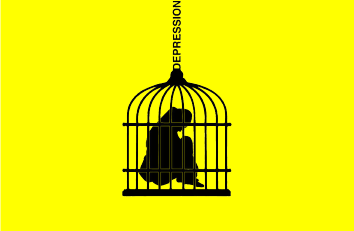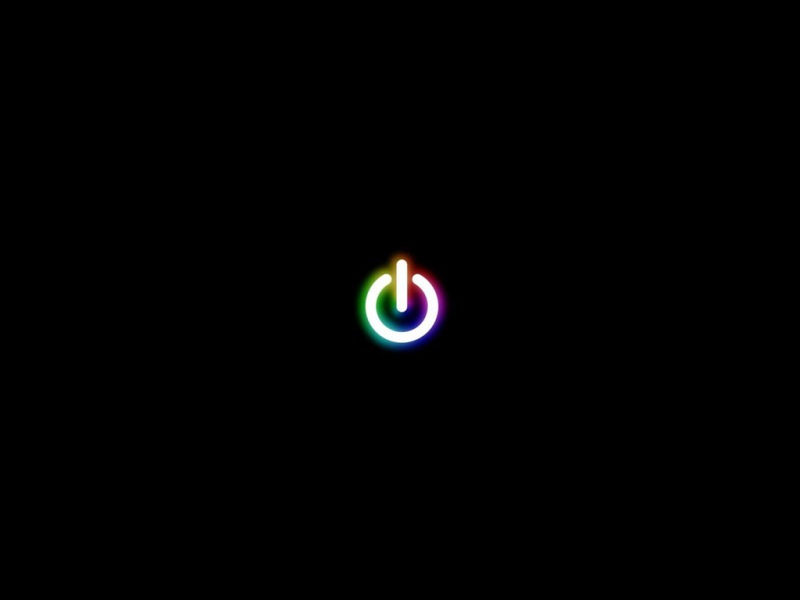远程连接服务器管理时,系统不同可分为两种:一是Linux系统和Mac系统或者Linux系统之间连接;二是Windows系统连接到Linux系统
第一种情况下:在Linux系统和Mac系统下可以相互用命令"ssh [-p] 22 连接主机名@主机IP地址"连接
第二种情况下:需要相应的软件转换 “PuTTY” 软件连接(提取码5q6b):百度网盘 请输入提取码
第N种情况下:下载Windows应用Xshell(Xshell较为方便-建议使用)进行连接,和PuTTY差不多,但是是命令操作,如在连接过程中出现连接拒绝等可能是网络不通也可能是连接主机ssh 服务未开启。
下面是用Windows软件远程连接Linux系统:
1、打开Ubuntu按快捷键 Ctrl+alt+T调出终端并输入命令“ifconfig | grep inet”;
如果当输入ifconfig命令时终端输出不能找到相应服务,这时需要安装网络工具
输入命令“sudo install net-tools”,安装完成再次输入之前命令“ifconfig | grep inet”
2、能够看到inet 对应第一行第一个就是我们的IP地址“192.168.243.128”
3、打开Windows系统下安装好的“PuTTY”软件
4、输入IP地址后点击open跳转至(中间的弹窗点“否”)——用户密码输入是不可见的以防输错:
5、用户名和密码输入过后回车跳转至:
6、输入命令“ls -l”查看我们的主目录夏=下的文件:
7、在Linux系统中输入“ls -l”查看对比文件:
综上,连接成功,可以在putty软件中输入命令操作远程的Linux系统。
注意以上软件是putty最新版本(64位),且还有其他软件,如需要其他版本请联系博主。